入力規則を設定するには
ワークシートやブックの書式を設定する
最終更新日時:2015/05/24 19:22:00
入力規則を設定することにより、郵便番号や電話番号を入力するときに自動的に日本語入力をOFFにし、氏名や住所を入力するときに日本語入力できたりします。なお、入力文字数の制限や、エラーメッセージ等の設定も可能です。
入力文字数を制限する
入力文字数を整数の半角8文字までに制限したいときは、データの入力規則で行えます。
- 入力文字数を制御したいセルを選択します。
- [データ]タブを開き、[データの入力規則]をクリックします。
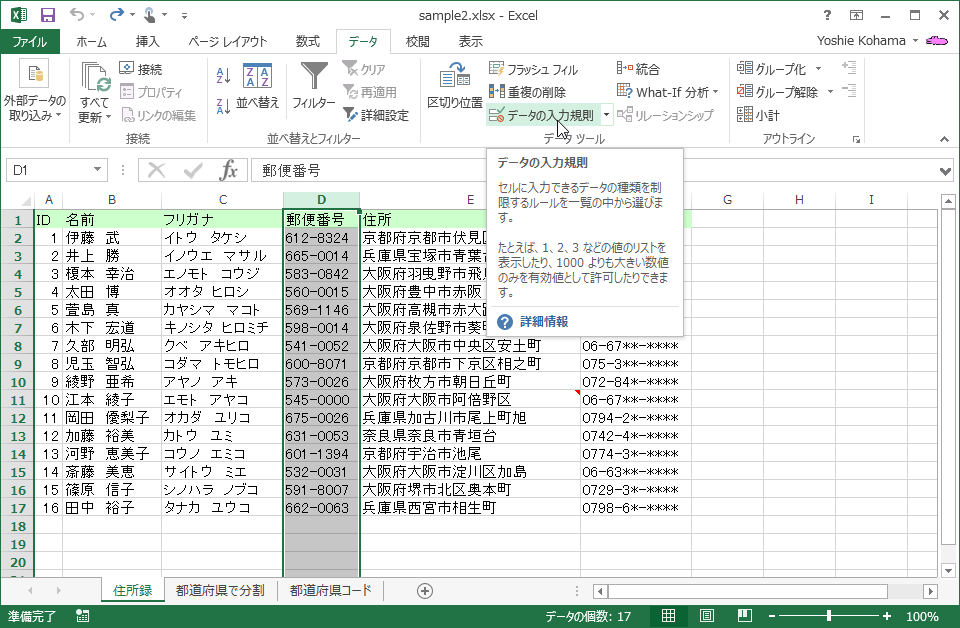
- [データの入力規則]ダイアログボックスの[設定]タブを開きます。
- [入力値の種類]ボックスの一覧から「文字列(長さ指定)」を選択します。
- [データ]ボックスの一覧から「次の値以下」を選択します。
- [最大値]ボックスに文字数を数値で入力します。
- [OK]ボタンをクリックします。
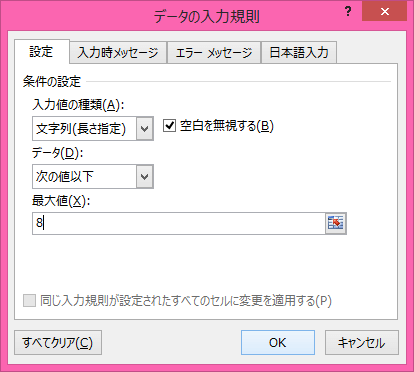
郵便番号と電話番号セルを英数モードに設定する
- 郵便番号列と電話番号列を選択します。列全体を選択するには、列番号をクリックします。離れた複数の列を選択するには、Ctrlキーを押しながら次の列番号をクリックします。
- [データ]タブを開き、[データの入力規則]をクリックします。
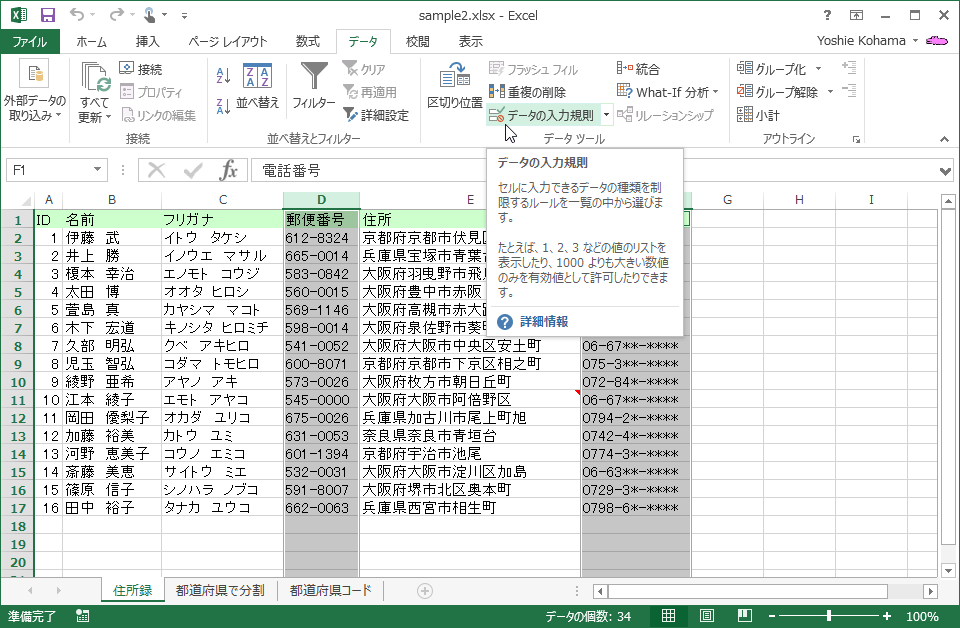
- [データの入力規則]ダイアログボックスの[日本語入力]タブを開きます。
- IMEの[日本語入力]のプルダウンから「オフ(英語モード)」を選択して[OK]ボタンをクリックします。
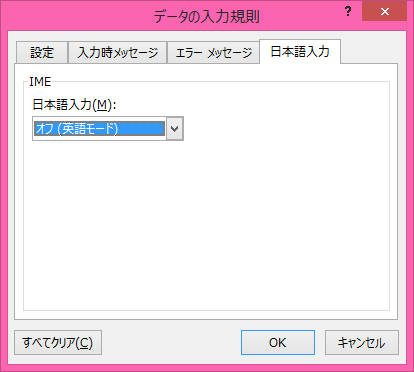
氏名や住所入力セルをひらがなモードに設定する
- 氏名列と住所列を選択します。列全体を選択するには、列番号をクリックします。離れた複数の列を選択するには、Ctrlキーを押しながら次の列番号をクリックします。
- [データ]タブを開き、[データの入力規則]をクリックして[データの入力規則]をクリックします。
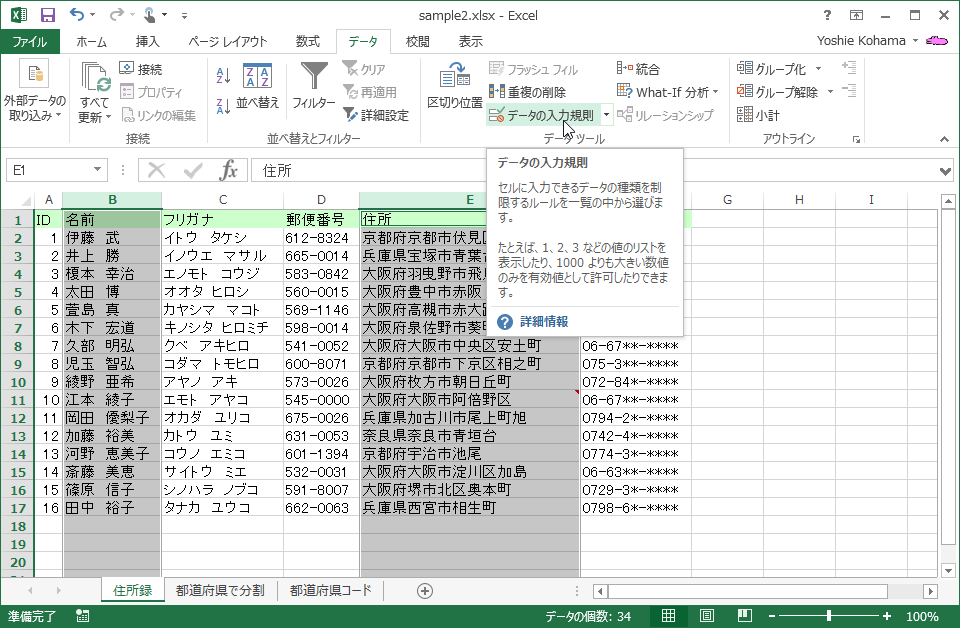
- [データの入力規則]ダイアログボックスの[日本語入力]タブを開きます。
- IMEの[日本語入力]のプルダウンから「ひらがな」を選択して[OK]ボタンをクリックします。
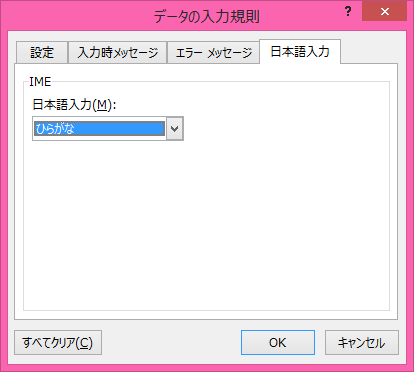
備考
入力規則をクリアにするには、入力規則が設定されているセルを選択して[データの入力規則]ダイアログボックスを表示し、[すべてクリア]ボタンをクリックします。
次のセクション
INDEX
コメント
※技術的な質問はMicrosoftコミュニティで聞いてください!

